Beli lesen Power Automate
Saya seorang pentadbir
Pentadbir Power Platform boleh membeli lesen untuk Power Automate dan kemudian menguruskan lesen tersebut dalam organisasi mereka.
Beli pelan Power Automate
Anda boleh membeli pelan Power Automate daripada Microsoft 365 pusat pentadbir.
Daftar masuk ke pusat pentadbir Microsoft 365.
Pergi ke Marketplace Semua produk>, dan kemudian cari "" untuk mencari semuaPower Automatepelan yang berkaitan.
Pilih pelan yang anda ingin beli.

Berikan Butiran pelan dan kemudian pilih Beli.

Uruskan lesen
Tip
Untuk mengetahui lebih lanjut tentang cara memperuntukkan lesen berasaskan kapasiti kepada persekitaran dalam Power Platform pusat pentadbiran, lihat tambahan kapasiti untuk Power Apps dan Power Automate.
Tetapkan lesen Proses yang Dihoskan
Mudah dan berskala untuk memberikan lesen Proses Dihoskan yang anda beli kepada persekitaran yang memerlukan lesen. Dalam Power Platform pusat pentadbiran di bawah kapasiti, anda melihat bahagian baharu muncul jika organisasi anda membeli lesen.
Ikut langkah ini untuk memperuntukkan kapasiti Proses Dihoskan kepada persekitaran:
Pilih Sumber>Kapasiti pada sisi kiri skrin.
Pilih Tambahan> dalam halaman kapasiti.
Pilih butang edit pada persekitaran.
Masukkan jumlah setiap tambahan yang anda mahu peruntukkan untuk setiap persekitaran.
Nota
Proses yang Dihoskan adalah khusus persekitaran. Jadi, jika anda mempunyai berbilang persekitaran yang memerlukan keupayaan RPA yang dihoskan, anda perlu menetapkan lesen Proses Dihoskan dalam setiap persekitaran.
Pilih Simpan.
Selepas anda memperuntukkan lesen Proses Dihoskan kepada persekitaran, anda boleh mencipta mesin yang dihoskan dan/atau kumpulan mesin berhos dalam persekitaran tersebut.
Peruntukkan lesen Proses
Berikut ialah dua langkah yang mesti anda ambil jika anda ingin memberikan lesen Proses.
Peruntukkan lesen Proses kepada persekitaran dalam Power Platform pusat pentadbiran.
Tetapkan lesen Proses kepada aliran.
Nota
Untuk menjalankan aliran desktop tidak diawasi dalam persekitaran, anda perlu memperuntukkan satu lesen Proses bagi setiap mesin yang digunakan untuk aliran desktop tidak diawasi. Jika anda perlu menjalankan berbilang aliran desktop tidak diawasi secara selari pada mesin, anda juga perlu memperuntukkan satu lesen Proses untuk setiap aliran desktop tambahan yang anda mahu jalankan serentak pada mesin.
Mudah dan berskala untuk memberikan lesen Proses yang anda beli kepada persekitaran yang memerlukan lesen. Dalam Power Platform pusat pentadbiran di bawah kapasiti, anda melihat bahagian baharu muncul jika organisasi anda membeli lesen.
Ikut langkah ini untuk memperuntukkan kapasiti Proses kepada persekitaran.
Pilih Sumber>Kapasiti pada sisi kiri skrin.
Pilih Tambahan> dalam halaman kapasiti.
Pilih butang edit pada persekitaran.
Masukkan jumlah setiap tambahan yang anda mahu peruntukkan untuk setiap persekitaran.
Tip
Power Automate Proses adalah sama dengan lesen Proses.
Nota
Lesen Proses adalah khusus persekitaran. Jadi, jika anda mempunyai berbilang persekitaran yang perlu menjalankan aliran dan/atau tidak diawasi aliran desktop, anda perlu memberikan lesen Proses dalam setiap persekitaran.
Pilih Simpan.

Selepas anda memperuntukkan lesen Proses kepada persekitaran, anda boleh memilih aliran yang boleh menggunakan lesen Proses.
Dalam Power Automate, pilih aliran yang ingin anda tambahkan pada lesen. Pemilik, pemilik bersama aliran dan pentadbir boleh memperuntukkan lesen Proses kepada aliran.
Apabila anda memilih aliran, anda melihat bahagian baharu dalam anak tetingkap butiran yang memberitahu anda sama ada aliran diperuntukkan kepada pengguna atau jika ia adalah sebahagian daripada lesen Proses. Lalai untuk aliran adalah untuk menggunakan lesen pengguna.
Untuk mempunyai aliran menggunakan lesen Proses, pilih Edit dalam panel butiran. Anda kemudian akan melihat Nama , ** Perihalan dan Pelan yang digunakan oleh aliran. Jika persekitaran anda mempunyai lesen Proses yang diperuntukkan, anda boleh mengalihkan aliran tersebut untuk menggunakan lesen Proses. Jika tidak, anda perlu menetapkan kapasiti.

Selepas anda mengemas kini aliran anda, sesiapa sahaja akan dapat menggunakan aliran itu, walaupun ia menggunakan penyambung premium. Selain itu, kapasiti dikhaskan untuk aliran itu.
Tugaskan setiap lesen pengguna kepada pengguna
Daftar masuk ke Microsoft 365 pusat pentadbir, pilih Pengguna>Pengguna aktif.

Pilih pengguna kepada siapa yang anda akan menugaskan lesen.
Pilih Lesen dan aplikasi.
Pilih kotak semak untuk lesen yang anda mahu tugaskan kepada pengguna dan kemudian, simpan perubahan anda.
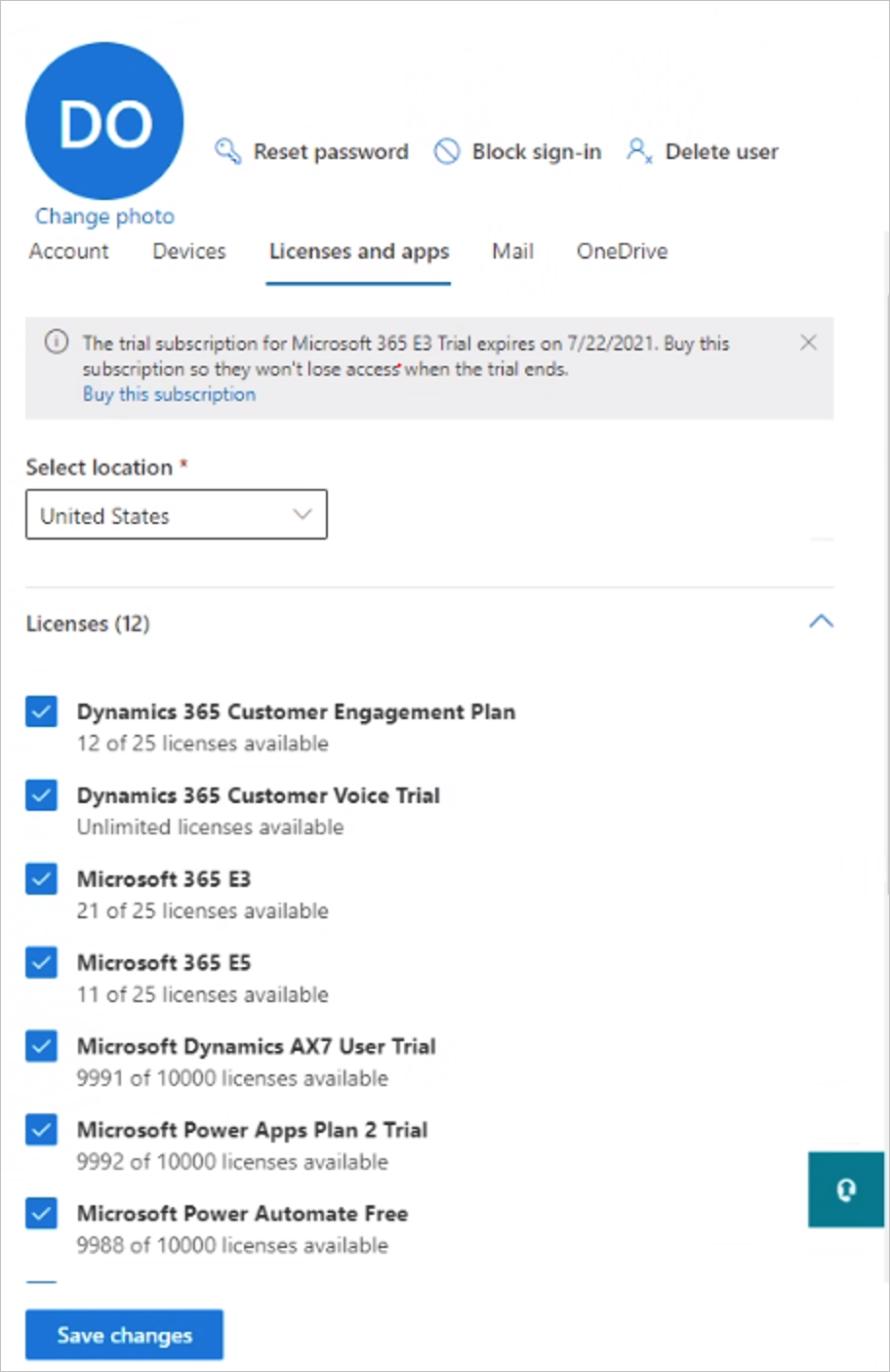
Tugaskan lesen setiap aliran
Berikut ialah dua langkah yang mesti anda ambil jika anda ingin memberikan lesen setiap aliran.
Memperuntukkan lesen setiap aliran untuk persekitaran dalam pusat pentadbir Power Platform.
Tugaskan lesen setiap aliran ke aliran.
Mudah dan berskala untuk memperuntukkan alat tambah setiap aliran yang anda beli kepada persekitaran yang memerlukan alat tambah. Dalam Power Platform pusat pentadbiran di bawah kapasiti, anda melihat bahagian baharu muncul jika organisasi anda membeli alat tambah.
Tip
Untuk mengetahui lebih lanjut tentang cara untuk memperuntukkan lesen setiap aliran ke persekitaran dalam pusat pentadbir Power Platform, lihat kapasiti tambahan untuk bahagian Power Apps dan Power Automate.
Ikuti langkah ini untuk memperuntukkan tambahan kepada persekitaran.
Pilih Sumber>Kapasiti pada sisi kiri skrin.
Pilih Tambahan>Urus dalam bahagian Tambahan.
Pilih persekitaran.
Masukkan jumlah setiap tambahan yang anda mahu peruntukkan untuk setiap persekitaran.
Tip
Aliran setiap proses perniagaan adalah sama dengan lesen setiap aliran.
Nota
Pelan setiap aliran adalah persekitaran tertentu. Jadi, jika anda mempunyai berbilang persekitaran yang perlu untuk menjalankan aliran, anda perlu menugaskan setiap lesen aliran ke aliran dalam setiap persekitaran.
Pilih Simpan.

Selepas anda menugaskan tambahan pelan setiap aliran ke persekitaran, anda boleh memilih aliran yang boleh menggunakan tambahan tersebut.
Dalam Power Automate, pilih aliran yang ingin anda tambahkan pada lesen. Pemilik, pemilik bersama aliran dan pentadbir boleh menugaskan lesen setiap aliran kepada aliran.
Apabila anda memilih aliran, anda kini akan melihat bahagian baharu dalam anak tetingkap butiran yang memberitahu anda sama ada aliran diperuntukkan kepada pengguna atau jika ia adalah sebahagian daripada setiap pelan aliran. Lalai untuk aliran adalah untuk menggunakan lesen pengguna.
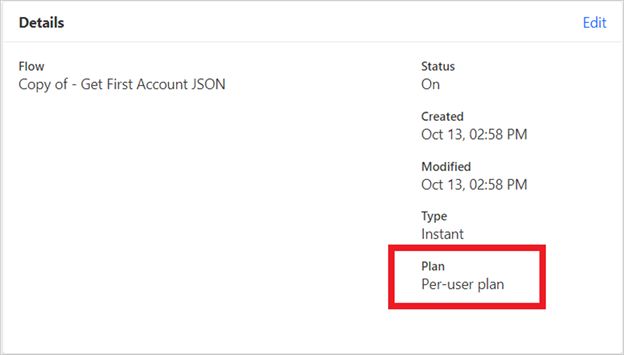
Untuk mempunyai aliran gunakan pelan setiap aliran, pilih Edit dalam panel butiran. Anda kemudian akan melihat Nama , Perihalan dan Pelan yang digunakan oleh aliran. Jika persekitaran anda mempunyai tambahan setiap aliran yang diperuntukkan, anda boleh memindahkan aliran tersebut untuk menggunakan pelan setiap aliran. Jika tidak, anda perlu memperuntukkan kapasiti.

Selepas anda mengemas kini aliran anda, sesiapa sahaja akan dapat menggunakan aliran itu, walaupun ia menggunakan penyambung premium. Selain itu, kapasiti dikhaskan untuk aliran itu.
Tetapkan tambahan RPA tidak diawasi kepada persekitaran
Dalam Power Platform pentadbir pusat, pilih Sumber>Kapasiti>Urus dalam tambahan untuk menugaskan tambahan.
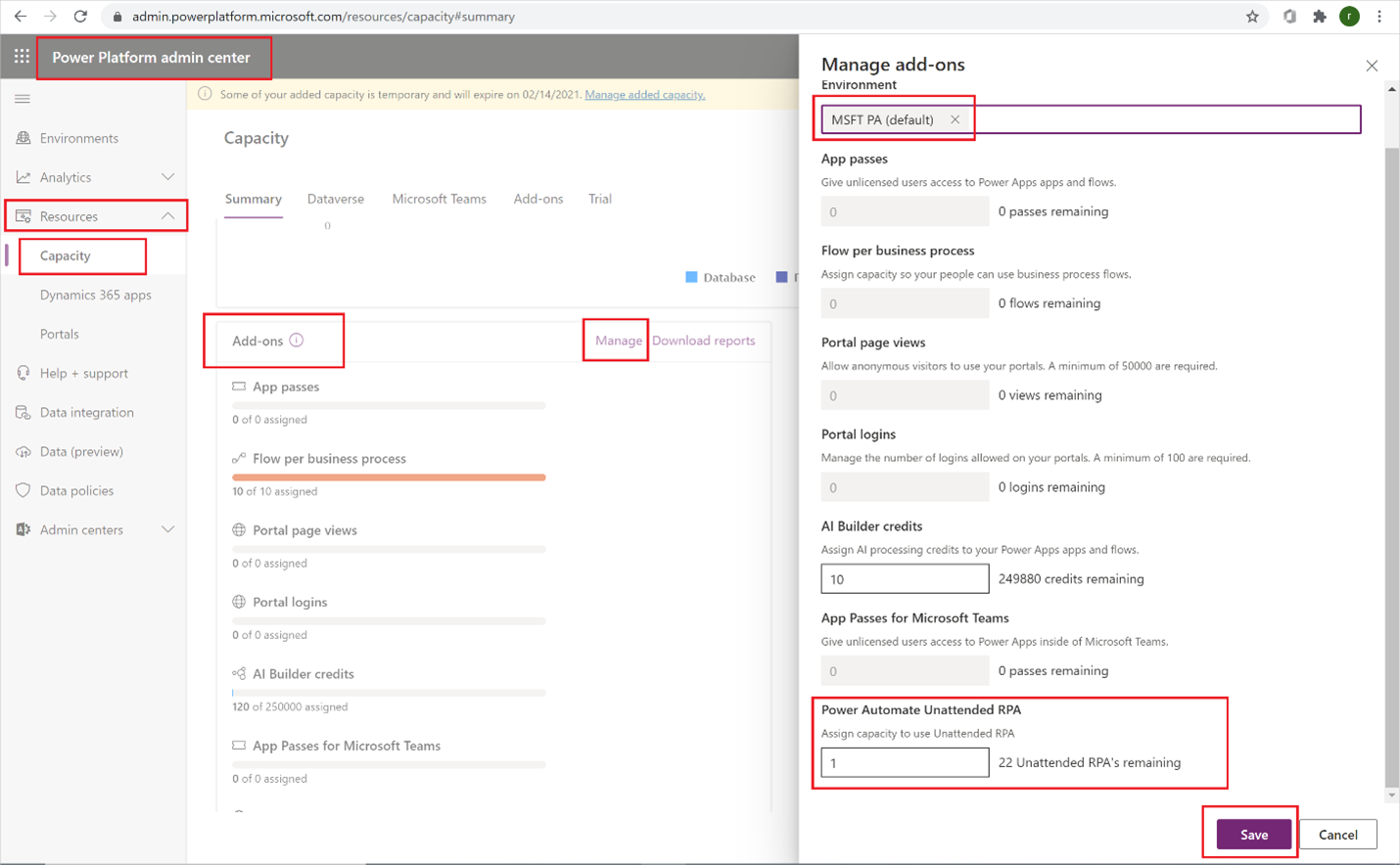
Pembuat kini boleh menjalankan aliran desktop tidak diawasi dalam persekitaran yang mempunyai kapasiti tidak diawasi.
Nota
Tambahan tidak diawasi adalah khusus persekitaran. Oleh itu, jika anda mempunyai berbilang persekitaran yang perlu menjalankan RPA tidak diawasi, anda perlu menugaskan kapasiti tambahan ke setiap daripada mereka. Juga, jika anda perlu menjalankan pelbagai aliran desktop tidak diawasi selari dalam persekitaran tunggal, anda perlu menugaskan bilangan tambahan tidak diawasi yang betul ke persekitaran untuk menyokong pelaksanaan aliran selari.
Tugaskan tambahan kapasiti yang tidak diawasi kepada persekitaran
Rujuk artikel ini untuk mengetahui lebih lanjut tentang tambahan kapasiti untuk Power Apps dan Power Automate
Pantau penggunaan lesen
Ikuti langkah ini untuk memantau penggunaan lesen.
Daftar masuk ke pusat pentadbir Microsoft 365.
Pergi ke Pengebilan>Lesen untuk melihat semua lesen yang ditugaskan atau tersedia.

Pilih bar kemajuan dalam lajur Lesen ditugaskan untuk melihat pengguna yang mempunyai lesen yang ditugaskan kepadanya.
Soalan lazim
Saya menugaskan lesen premium kepada pengguna, tetapi pengguna tidak boleh menggunakan ciri premium. Mengapa?
Ia mungkin mengambil masa seminggu untuk semua sistem hiliran menerima kemas kini. Untuk memaksa kemas kini bagi aliran tertentu, matikan dan hidupkan aliran atau edit dan simpan aliran.
Bagaimana saya keluarkan Power Automate daripada pelancar aplikasi untuk pengguna?
Jika pengguna ditugaskan lesen Power Automate, anda boleh mengambil langkah berikut untuk mengalih keluar lesen untuk pengguna tersebut. Tindakan ini mengalih keluar ikon Power Automate daripada pelancar aplikasi.
- Pergi ke Pusat pentadbir Microsoft 365.
- Dalam bar navigasi di sebelah kiri, pilih Pengguna>Pengguna aktif.
- Cari pengguna yang anda mahu mengalih keluar lesen itu dan kemudian pilih nama mereka.
- Pada anak tetingkap butiran pengguna, pilih tab Lesen dan Aplikasi dan kemudian nyahtanda lesen untuk Power Automate.
- Pilih Simpan perubahan pada bahagian bawah halaman.
Pengalihan keluar pukal lesen juga boleh dilakukan melalui PowerShell. Lihat Alih keluar lesen daripada akaun pengguna dengan Microsoft 365 PowerShell untuk contoh yang terperinci.
Panduan tambahan tentang pengalihan keluar pukal perkhidmatan dalam lesen boleh didapati di Nyahdayakan akses dengan artikel Microsoft 365 PowerShell.
Nota
Tindakan ini mengalih keluar jubin Power Automate secara lalai. Pengguna masih boleh memilih untuk menggunakan Power Automate sebagai individu.
Mengapakah 10,000 lesen untuk Power Automate muncul dalam penyewa Microsoft 365 saya?
Mana-mana orang boleh mencuba Power Automate secara percuma selama 90 hari, dan lesen percubaan ini mewakili kapasiti tersedia untuk pengguna Power Automate yang baharu dalam penyewa anda. Lesen ini tidak dikenakan sebarang bayaran.
Jika sekurang-kurangnya seorang pengguna dalam penyewa anda telah mendaftar untuk lesen percuma Microsoft Power Automate, anda akan melihat 10,000 lesen (tolak sebarang lesen yang ditugaskan) di bawah Pengebilan>Lesen untuk organisasi anda.
Anda boleh memilih untuk menugaskan lesen tambahan kepada pengguna sendiri melalui pusat pentadbir Microsoft 365, tetapi sila ambil perhatian bahawa ini ialah lesen percubaan untuk Power Automate dan ia akan luput 90 hari selepas anda menugaskannya kepada pengguna.
Adakah percubaan percuma? Adakah saya akan dikenakan bayaran untuk lesen ini?
Tidak ada pengguna boleh menanggung sebarang kos untuk organisasi anda tanpa persetujuan nyata anda, jadi tidak ada lesen percuma mahupun percubaan boleh menyebabkan sebarang caj kepada organisasi anda. Selain itu, ia juga tidak menggunakan sebarang kuota seperti pelaksanaan kuota.
Saya mengalih keluar lesen percuma Power Automate dan pengguna masih boleh mengaksesnya
Lesen percuma Power Automate adalah termasuk hanya untuk tujuan penjejakan. Ia tidak mungkin untuk mengelakkan orang lain daripada menggunakan Power Automate untuk tujuan individu. Oleh itu, kehadiran lesen percuma Power Automate sebenarnya tidak memberikan atau mengalih keluar sebarang keupayaan.
Mengapa saya tidak boleh melihat semua lesen Power Automate dalam pusat pentadbir Microsoft 365?
Pengguna boleh menggunakan Power Automate sama ada sebagai individu atau sebagai sebahagian daripada organisasi mereka. Lesen di peringkat organisasi akan sentiasa boleh dilihat dalam pusat pentadbir Microsoft 365. Walau bagaimanapun, jika pengguna mendaftar untuk percubaan sebagai individu yang tidak diuruskan oleh pentadbir Microsoft 365 mereka dan ia tidak akan dipaparkan dalam pusat pentadbir Microsoft 365.
Bagaimanakah saya boleh mengehadkan keupayaan pengguna saya untuk mengakses data perniagaan organisasi saya?
Power Automate membolehkan anda mencipta kumpulan data untuk data perniagaan dan bukan perniagaan. Selepas anda melaksanakan dasar pencegahan kehilangan data ini, pengguna tidak boleh mereka bentuk mahupun menjalankan aliran yang menggabungkan data perniagaan dan bukan perniagaan. Untuk butiran lanjut, Lihat Dasar pencegahan kehilangan data (DLP).

Saya pembuat
Apakah lesen saya?
- Daftar masuk ke Power Automate.
- Pilih gambar profil anda di bahagian atas sebelah kanan skrin.
- Pilih Lihat akaun.
- Pilih Lihat pada jubin Langganan.
- Carian untuk Power Automate di bawah bahagian Lesen.
Anda akan melihat lesen yang anda ada untuk Power Automate.
Sebagai alternatif, lihat halaman langganan anda untuk melihat lesen dan percubaan yang ditugaskan kepada anda.
Bolehkah pembuat membeli lesen?
Ya. Untuk memulakan, gunakan kaedah pembelian layan diri untuk Microsoft Power Platform (Power BI, Power Apps dan Power Automate).
Penting
Keupayaan ini tidak tersedia untuk penyewa kerajaan, bukan untung atau pendidikan di Amerika Syarikat.
Pelanggan boleh membuat pembelian layan diri daripada Power Automate. Untuk melakukan ini, mereka terlebih dahulu memberikan alamat e-mel mereka untuk mengesahkan sama ada mereka adalah pengguna dalam penyewa sedia ada Microsoft Entra . Seterusnya, mereka perlu log masuk dengan menggunakan kelayakan mereka Microsoft Entra . Selepas log masuk, mereka perlu menunjukkan nombor langganan yang ingin mereka beli dan menyediakan kad kredit untuk pembayaran. Apabila pembelian selesai, mereka boleh mula menggunakan langganan mereka. Pembeli juga boleh mengakses pandangan terhad pusat pentadbir Microsoft 365 yang mana mereka boleh mendayakan orang lain dalam organisasi mereka untuk menggunakan produk.

Pentadbir boleh mematikan pembelian layan diri berdasarkan asas setiap produk melalui modul MSCommerce PowerShell.
Pasukan perolehan pusat dan IT melihat semua pengguna yang membeli dan menggunakan penyelesaian pembelian layan diri melalui pusat pentadbir Microsoft 365. Pentadbir boleh mematikan pembelian layan diri berdasarkan asas setiap produk melalui PowerShell.
Anda boleh mendapatkan lebih banyak Soalan Lazim mengenai pembelian layan diri.
Di manakah pembeli layan diri melihat dan mengurus pembelian mereka?
Pembeli perkhidmatan layan diri boleh menguruskan pembelian mereka dalam pandangan terhad pusat pentadbir Microsoft 365. Pembeli perkhidmatan layan diri sentiasa boleh mendapatkan pusat pentadbir daripada Pentadbir jubin dalam pelancar aplikasi yang dibina ke dalam semua Microsoft 365 dan aplikasi Dynamics Online. Pembeli layan diri boleh melihat pembelian yang mereka telah lakukan, membeli langganan tambahan kepada perkhidmatan yang sama, dan menugaskan lesen untuk langganan kepada pengguna lain dalam organisasi mereka. Di samping itu, pembeli boleh melihat dan membayar bil mereka, mengemas kini kaedah pembayaran mereka dan membatalkan langganan mereka.
Soalan lazim
Adakah terdapat perbezaan antara Microsoft Akaun dan akaun kerja atau sekolah untuk pengebilan?
Ya. Jika anda log masuk dengan Microsoft Akaun (seperti akaun yang berakhir dengan @outlook.com atau @gmail.com), anda hanya boleh menggunakan pelan percuma. Untuk mengambil kesempatan daripada ciri dalam pelan berbayar, daftar masuk dengan alamat e-mel kerja atau sekolah.
Saya cuba untuk menaik taraf, tetapi saya diberitahu akaun saya tidak layak
Untuk menaik taraf, gunakan akaun kerja atau sekolah atau cipta Microsoft 365 akaun percubaan.
Siapakah yang boleh membeli pelan Microsoft Power Apps dan Power Automate?
Mana-mana pelanggan boleh mendaftar untuk percubaan percuma. Pentadbir Microsoft 365 boleh membeli pelan Power Automate untuk pasukan atau organisasi mereka. Hubungi pentadbir Microsoft 365 anda apabila anda bersedia untuk membeli.
Bolehkah pembuat meminta pentadbir untuk menugaskan lesen kepada mereka?
Ya.
Pergi ke halaman harga Microsoft Power Automate dan pilih Beli sekarang untuk lesen yang anda perlukan.

Isikan butiran dan kemudian hantar permintaan kepada pentadbir anda.
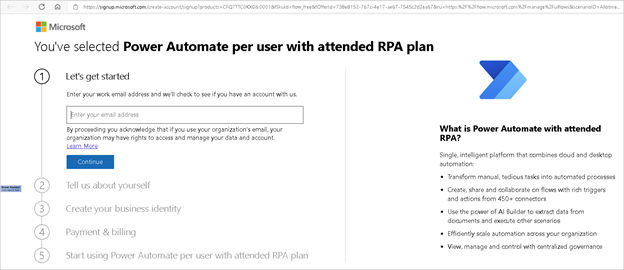
Pentadbir boleh melihat permintaan anda dalam pusat pentadbir Microsoft 365 dan menugaskan lesen kepada anda.